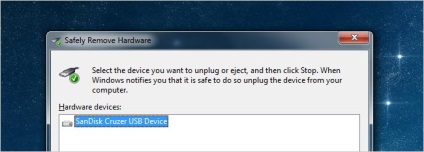
Continuând început în articolul anterior privind comenzile rapide subiect și hotkeys, uita-te la modul în care puteți crea un „mare“ etichetă pentru extragerea în siguranță a dispozitivelor USB.
Dacă utilizați frecvent un suport amovibil, sau orice alte dispozitive USB, care după ce a lucrat cu ei trebuie să fie eliminate în condiții de siguranță din sistem, ați întâlnit, probabil, problema că eticheta să fie în eliminarea în condiții de siguranță a tăvii. Poate că unii oameni o eliminare în condiții de siguranță pare inconfortabil. Aici este modul cum de a elimina acest neajuns.
După selectarea dispozitivului filelor de extracție securizat (Safely Remove Hardware) din tavă poate fi extras la un moment dat, numai un singur dispozitiv. Pentru a extrage următoarele este necesar să se uite din nou pentru fila de ștergere în condiții de siguranță și selectați din lista dispozitivul USB dorit.
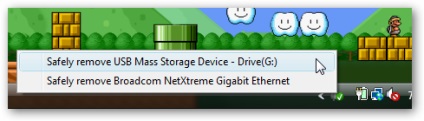
Crearea unei comenzi rapide pentru eliminarea în condiții de siguranță.
Faceți clic dreapta pe mouse-ul oriunde pe desktop și selectați Nou din meniul (nou) -> Shortcut (Scurtătură):
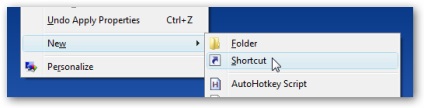
În continuare, introduceți locația obiectului în următoarea linie de celule:
Rundll32.exe Shell32.dll, Control_RunDLL hotplug.dll
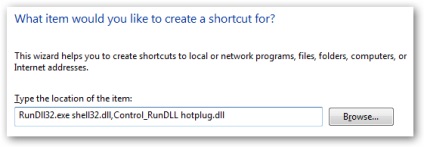
Dă comanda rapidă un nume adecvat, de exemplu «Dispozitive Eject».
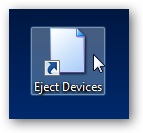
Dublu-clic pe această pictogramă va determina dispozitivele securizate prelua dialog.
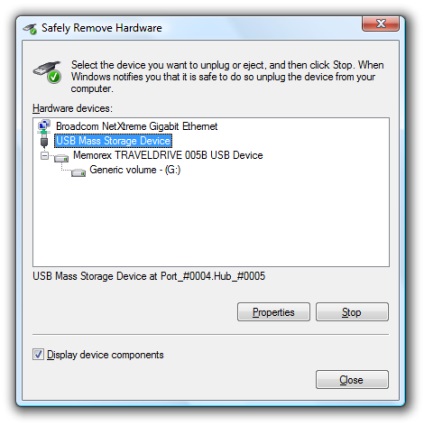
Atribuirea unui hotkey.
Pentru a face acest lucru, faceți clic dreapta pe pictograma de comandă rapidă și din meniu, selectați Properties (Proprietăți). Pe comanda rapidă (Shortcut), veți vedea o casetă pentru a atribui o tastă numită comandă rapidă (tasta de comenzi rapide):
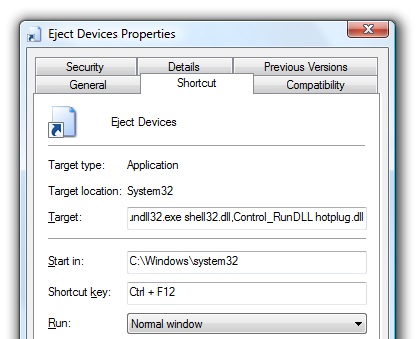
Faceți clic pe celulă și tastând combinația de taste de pe tastatură, veți vedea le afișa în comanda rapidă. Apăsați aplică și, dacă este necesar, reporniți sistemul.
Notă: Din păcate, metoda descrisă mai sus funcționează bine în Windows XP și Vista, dar de fapt nu funcționează corect în Windows 7, asa ca nu fi surprins dacă după crearea etichetei, lansarea și încercarea de a elimina dispozitivul său, primiți un mesaj de eroare. Dar, mai târziu, în articol va fi considerată cât mai mult posibil de a face cu un mic utilitar.
USB Disk ejectare - soluție pentru Windows 7.
Tot ceea ce este necesar - este de a descărca și dezarhivează fișierul cu acest utilitar în dosarul dorit pentru tine (de obicei, acest lucru este C: \ Program Files \ USBDiskEjector1.1.2 \). Apoi, faceți clic dreapta pe fișierul USB_Disk_Eject.exe a crea o comandă rapidă pe desktop. Pentru a face acest lucru, din meniu, selectați Send to -> Desktop.
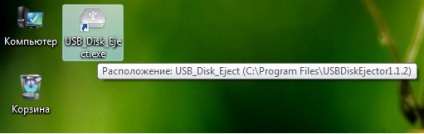
Dublu-clic pe pictograma, veți vedea o listă de dispozitive USB conectate.
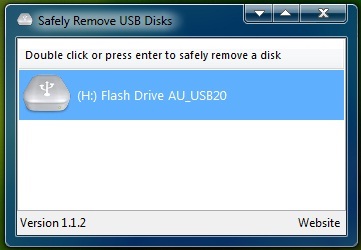
Pentru a elimina dispozitivul, pur și simplu faceți clic pe ea cu un dublu-clic.
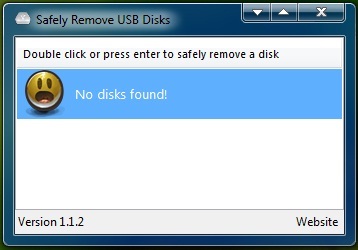
Văzând acest semn vei descoperi că toate dispozitivele eliminate în condiții de siguranță din sistem și poate fi deconectat de la USB.
Descărcare USB Disk Ejectarea este posibil, la următorul link: